سبد خرید شما خالی است
آموزش نصب (postgresql) در ویندوز

همانطور که میدانید دیتابیس پستگرس یکی از محبوب ترین دیتابیس هاست و در این مقاله به نصب و راه اندازی پایگاه داده پستگرس در ویندوز میپردازیم
اگر با پستگرس آشنایی ندارید پیشنهاد میکنم این مقاله ی پستگرس چیست ؟ را مطالعه کنید
آنچه در این مقاله یاد خواهید گرفت:
- نصب دیتابیس پستگرس
- آموزش ایجاد یک پایگاه داده در postgresql
- آموزش ایجاد پایگاه داده در pgadmin
- آموزش ایجاد پایگاه داده با SQL shell در postgresql
- شل پستگرس(PostgreSql Shell) چیست ؟
نصب و راه اندازی پستگرس در ویندوز:
در ابتدا وارد لینک زیر شوید و پستگرس را با توجه به نوع سیستم عامل خود دانلود کنید
نکته: اگر امکان دانلود وجود نداشت آی پی خود را تغییر دهید
پس از دانلود روی ستاپ نرم افزار کلیک کرده
خب حالا روی next کلیک میکنیم تا به مرحله ی بعدی برویم
در این قسمت مسیر نصب دیتابیس پستگرس را انتخاب میکنیم پیشنهاد میشود مسیر پیشفرض را تغییر ندهید و سپس روی next کلیک میکنیم
خب در این قسمت از شما خواسته شده که ابزار هایی که میخواهید نصب شود در کنار postgresql را انتخاب کنید این ابزار ها شامل:
- Postgresql Server : سرور Postgres را نصب میکند
- pgAdmin4: برای مدیریت دیتابیس پستگرس به صورت گرافیکی میباشد و شما میتوانید از آنجا پایگاه داده های خود را مدیریت کنید
- Stack Builder : در اختیار شما ابزار های اضافه ای برای استفاده از Postgres نصب کنید
- Command Line Tools شامل ابزار ها برای کار با پستگرس به صورت کامندلاین یا همان cmd کامپیوتر شما میباشد
دقت داشته باشید که اگر سرور پستگرس یا pgadmin را نصب کنید تیک این گزینه را هم بزنید
در این قسمت از شما خواسته شده تا یک مسیر برای ذخیره داده ها انتخاب و سپس next را بزنید میتوانید از مسیر پیشفرض استفاده کنید
در این قسمت از شما میخواد یک پسورد برای سوپر یوزر دیتابیس خود انتخاب کنید به طور پیشفرض این نام کاربری برابر با :postgres میباشد
در این قسمت از شما میخواهد پورت مربوط به Postgres را وارد کنید به طور پیشفرض پورت آن برابر 5432 میباشد
توجه: درصورت تغییر پورت پیشفرض پستگرس باید آن پورت خالی باشد و اشغال نباشد !
در این قسمت از شما خواسته میشود که محلی را برای نصب PostgreSql انتخاب کنید اگر روی پیشفرض بگذارید در درایو C ذخیره میشود
در این قسمت تنظیمات اعمال شده برای نصب و پیکربندی که انجام داده اید به شما نشان میدهد و روی next کلیک کنید
باز هم روی next کلیک کنید تا نصب شروع شود ....
خب پس از اینکه نصب به اتمام برسد با این صفحه مواجه میشوید تیک گزینه Stack Builder را بردارید(اختیاری) و روی finish کلیک کنید چون بنده نیاز به دانلود و نصب ابزار های دیگه نداشتم این تیک رو برداشتم در انتها
آموزش ساخت دیتابیس در PostgreSql:
خب حالا که ما pgadmin یا رابط گرافیکی را برای PostgreSql نصب کردیم میتوانیم حال از آن برای ساخت یک پایگاه داده استفاده کنیم
از طریق منو استارت کامپیوتر خود pgadmin4 را سرچ کرده و نرم افزار را باز کنید
در ابتدا از شما پسوردی را که انتخاب کردید را میخواهد که وارد کنید
پس از وارد کردن رمزعبور خود از قسمت منوی سمت چپ روی Servers کلیک کرده و Postgresql را انتخاب کنید و نشانگر ماوس را روی Databases قرار دهید
و از قسمت create بر روی Database کلیک کنید
پس از آن از شما نام دیتابیس و owner که سازنده ی آن است را میخواهد و به طور پیشفرض یوزر postgres انتخاب شده است
روی save کلیک کنید و تبریک دیتابیس شما با موفقیت ساخته شد توجه داشته باشید درصورت خواستن رمزعبور هم رمزعبوری که انتخاب کرده بودید را وارد کنید
حال دیتابیس شما ایجاد شده است و میتوانید از آن استفاده کنید ...
شل پستگرس(PostgreSql Shell) چیست ؟
شاید شما وقت آنکه بخواهید دیتابیس را از طریق محیط گرافیکی ایجاد کنید نداشته باشید پس میتوانید از شل پستگرس استفاده کنید
شل پستگرس یک ابزاری برای مدیریت دیتابیس شما است که در هنگام نصب پستگرس تیک آن را زده بودیم و میتوانیم بدون استفاده از محیط گرافیکی کار های مربوط به مدیریت دیتابیس را از آن جا انجام دهیم
ایجاد پایگاه داده با SQL shell در Postgresql
در ابتدا عبارت SQl shell را در سرچ ویندوز خود وارد کنید و روی SQL shell(psql) کلیک کنید

پس از آن با صفحه ی زیر مواجه میشوید که از شما میخواهد سرور خود و دیتابیس و پورت و یوزر خود را وارد کنید که به کدام دیتابیس میخواهید متصل شوید در اینجا چون ما دیتابیسی نداریم و نمیخواهیم به دیتابیس خاصی وصل شویم قسمت سرور و دیتابیس و پورت را خالی میگداریم و کلید enter را برای هر ورودی وارد میکنیم تا به ورودی بعدی برویم سپس از شما پسورد یوزر را میخواهد که پسوردی است در هنگام نصب پستگرس به آن داده بودیم

اگر پسورد یوزر را به درستی وارد کنید وارد شل پستگرس خواهید شد و در آنجه دستور زیر را برای ساخت دیتابیس در postgresql وارد خواهیم کرد
;CREATE DATABASE sunlearn
در این دستور به پستگرس میگوییم که دیتابیسی برای ما با نام sunlearn ایجاد کند شما میتوانید به جای آن نام نام دلخواه دیتابیس خود را قرار دهید
پس از وارد کردن این دستور پیغام CREATE DATABASE برای شما چاپ میشود و دیتابیس شما با موفقیت ساخته شده است

نظر خود را اینجا بگذارید
برای درح نظر ابتدا وارد شوید !
 محمد رضا پودینه
محمد رضا پودینه
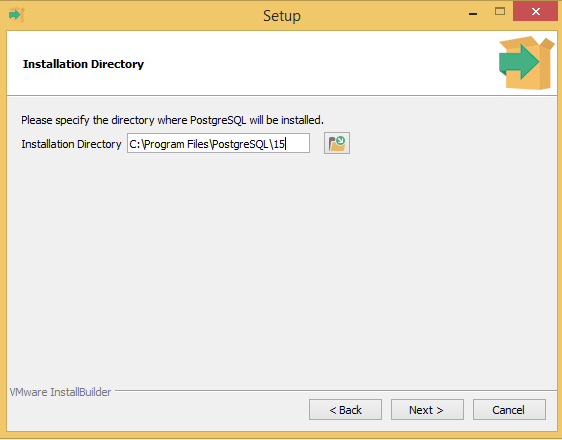
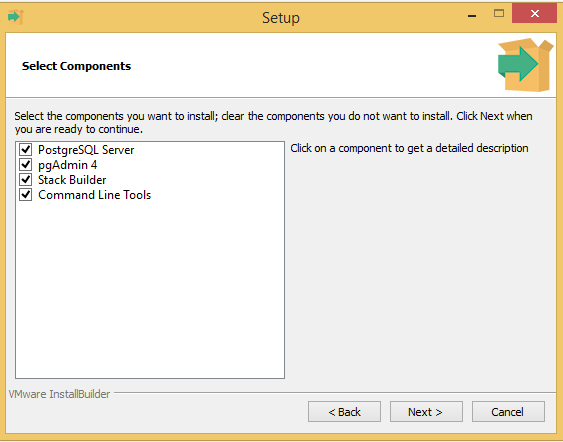
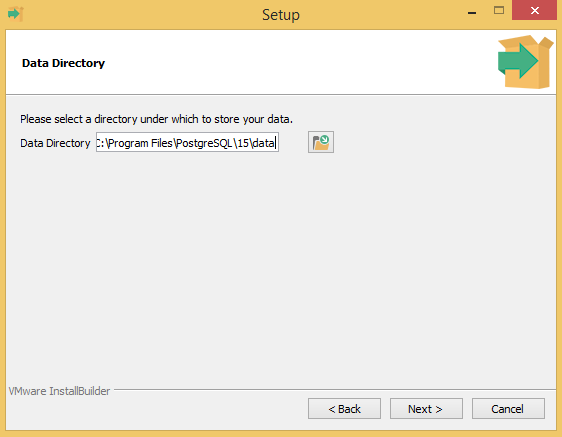


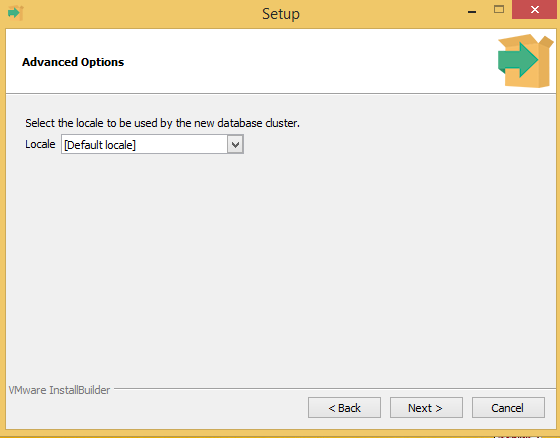


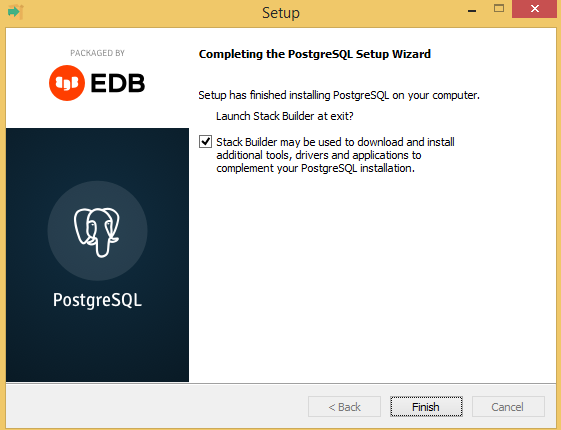
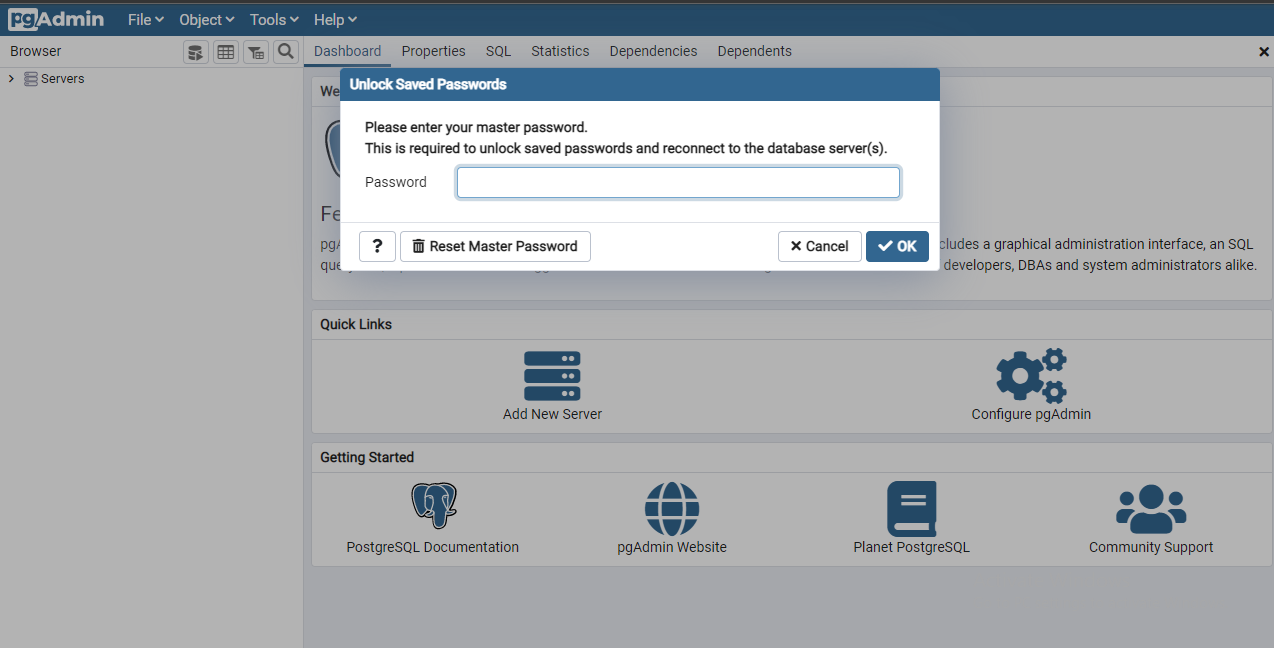
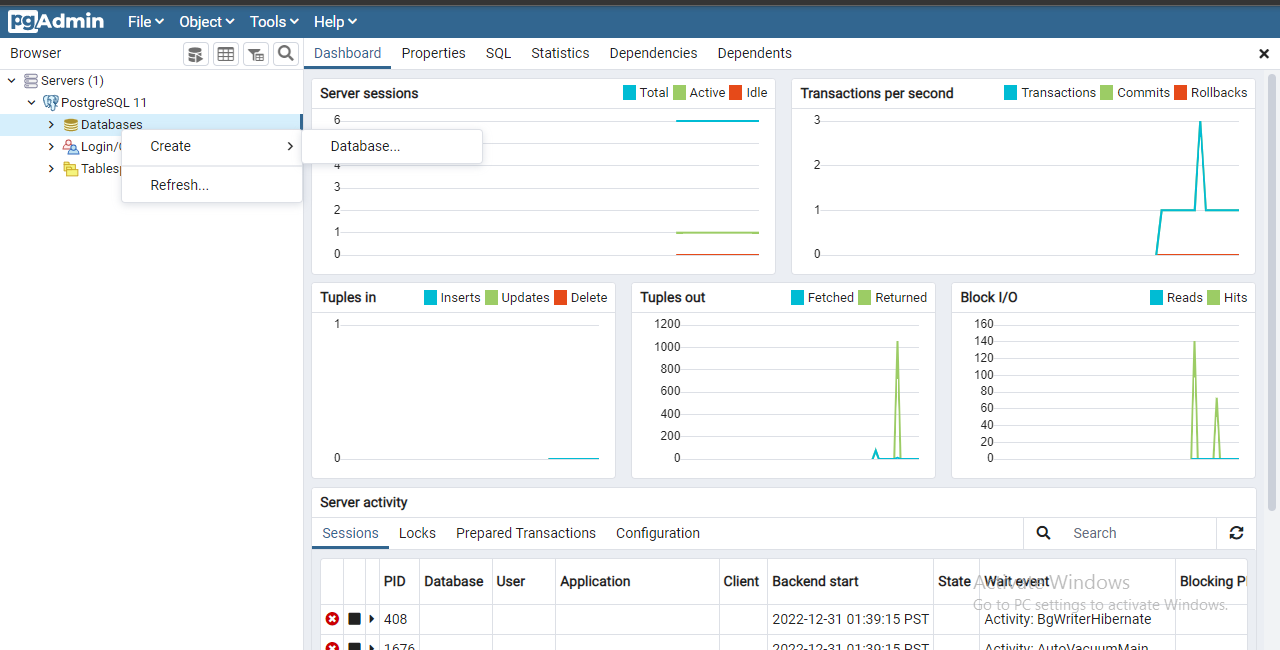
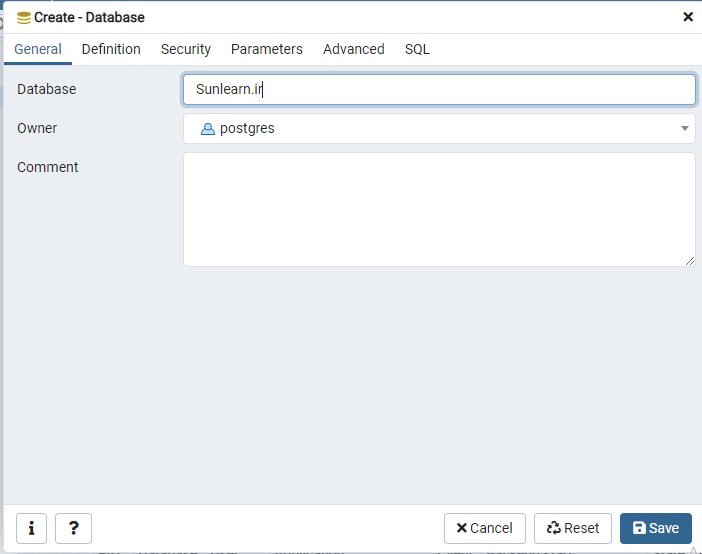
نظرات